(2025.4.24更新)
現在のプロッターやFCGeoには「F3AZone」というボタンが追加されています。
これを使うと、保存しておいたカスタムサイト(個人用飛行場)を簡単に呼び出せるので、パイロット位置やセンター位置の緯度経度を手動で入力する手間が省ける様になります。


・カスタムサイトは次の様な手順で「.f3a」という名前のファイルにしておきます。
FC Mapの右上のマークを開いて「Custom Site」ボタンをクリックすると、左にSite Details画面が現れます。

FC Mapは、機種によっては作業中に地図が見られなくなってしまうものもあるので、その場合は一旦キャッシュをカラにしてから再チャレンジしてみてください。
ブラウザの変更が有効な場合もあります。
・Site Details画面の中では、好みのsite nameを記入して、パイロットとセンター位置の座標も入力します。
座標入力については、地図上の目標地点をクリックすると「CC Pilot」や「CC Center」ボタンが表れるので、そのどちらかを押せば自動的にそれぞれの欄に入力されます。

下の説明画像ではセンター位置が滑走路の近くにありますが、この様にパイロットから近い位置では角度の誤差が大きくなってしまうので、なるべく遠方の地点を設定する様にしてください。距離は関係ありません。(2025.4.24加筆)

微調整が必要な場合は、画面右上の「Del Sites」ボタンでラインを消せば、何度でもやり直しができます。
・納得のいくフレームラインとなったらその場所の保存です。
保存方法は、パイロット位置のマーカーをクリックするとSaveボタンが出てくるので、それを押すと.f3aという名前のファイルがダウンロードフォルダに保存されます。

保存した.f3aファイルは「Open Zone」ボタン、あるいは冒頭の「F3AZone」ボタンで呼び出して使います。

・プロッターでの.f3aファイルの使い方について
プロッターでBINファイルを開くときに出てくる選択画面で、飛行場(Site selection)を「manual」に切り変えるとF3AZoneボタンが現れます。
そのボタンを押して、作っておいた.f3aを指定すると、飛行場の座標が入力されます。

これらは一度入力すると、次からはキャッシュによって自動で再現されます。
(別の飛行場に行った場合やキャッシュクリアした時は、また座標入力が必要)
飛行場の本登録については、フライトコーチ本部に申請すれば1日ほどでやってもらえます。
https://www.flightcoach.org/site-form/
そこでの記入例を記しておきますので、利用をお勧めします。(2025.4.24加筆)
Yes
Japan
県名
郡や市など
飛行場の略号
37.××9146
140.××7858
37.××9225
140.××7853
自分の名前
メールアドレス
上記記入後「Submit」ボタンを押して送信
以上の様に、簡単な操作です。
これは私の個人的な考えですが、登録してフライトコーチを使用するのが、フライトコーチ開発者へのマナーだとも思います。
開発には膨大な努力とエネルギーが使われているのです。
私有地や秘密基地でない限り、協力して、今後のフライトコーチ発展に期待しましょう。




カスタムサイトの一例として、フライトコーチのMapで取り上げた「浜松ラジコン飛行場」を設定してみました。

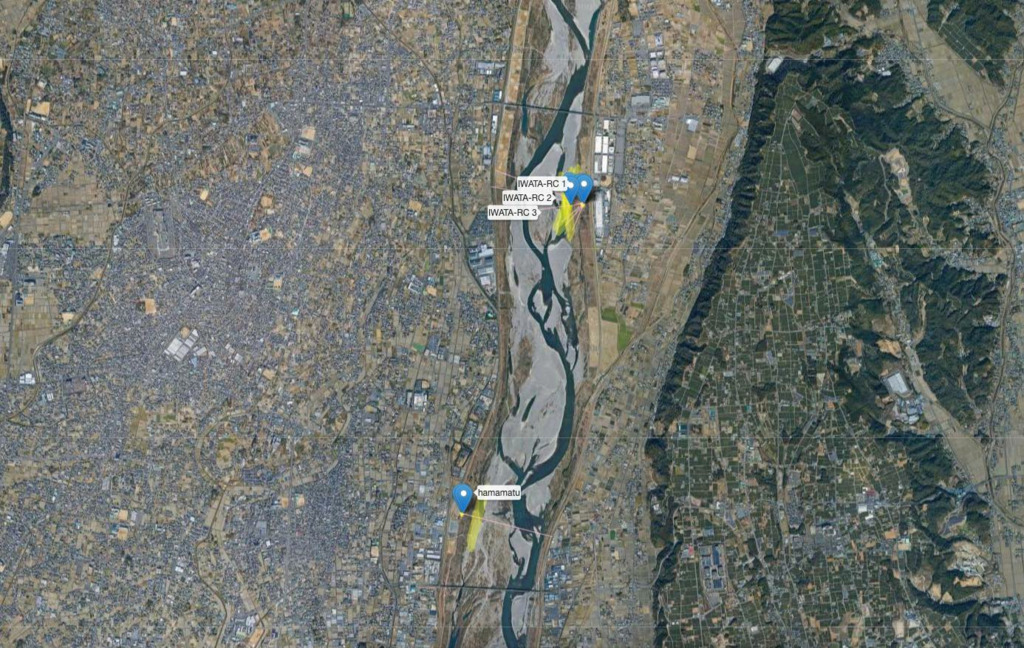
上流にある「いわたラジコン飛行場」と同時に表示してみると、こんな感じになります。
カスタムサイトの設定はとっても簡単なので、長野と飯山の飛行場もついでにやってみました。

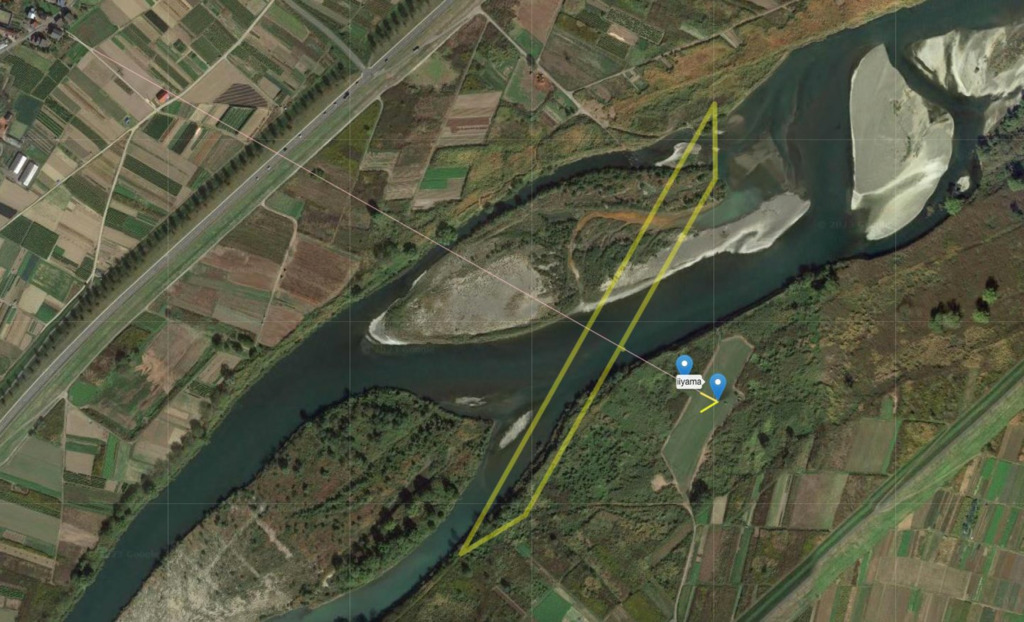
飛行環境が良く分かります。
吹上RC飛行場のカスタムサイトを作ってみました。
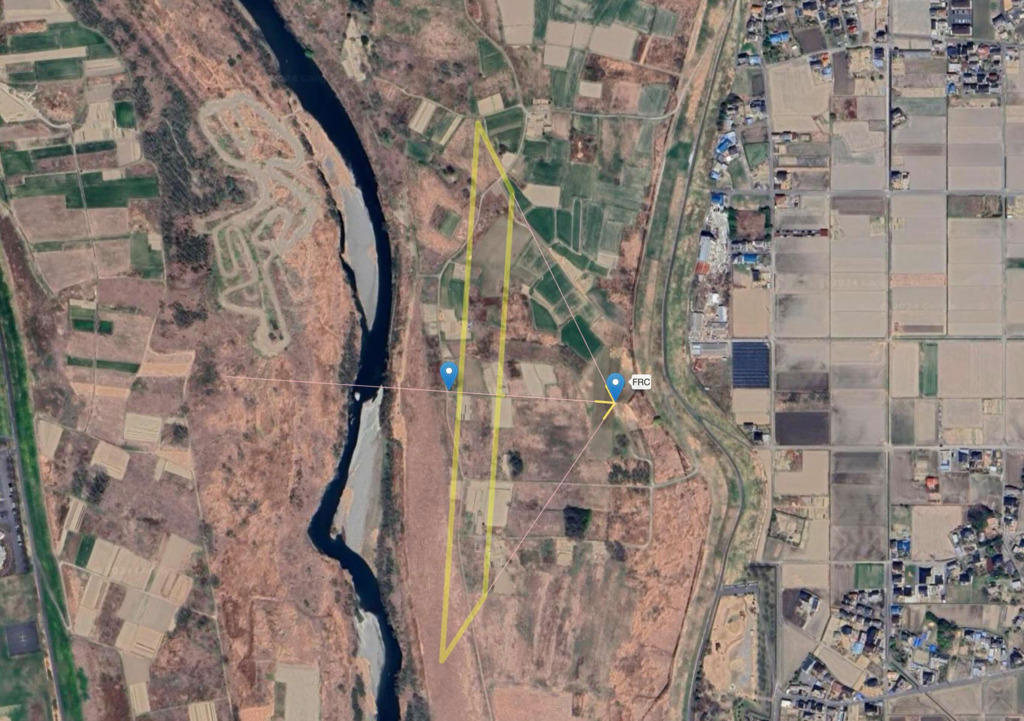
FRC.f3a
航空写真から作ってみただけで、本登録した訳ではありません。
実際に現地に行ってみました。
ブログ記事→吹上ラジコンクラブ
地上のラインは無いので目見当で飛ばしてみたところ、カスタムサイトとしてはこんな感じの位置取りでした。

FRC-1.f3a
また、諸事情により飛行空域は赤線内だけとのことです。
フライト結果をFCGeoで調べてみると、ちょうど飛行エリア内に収まっていました。
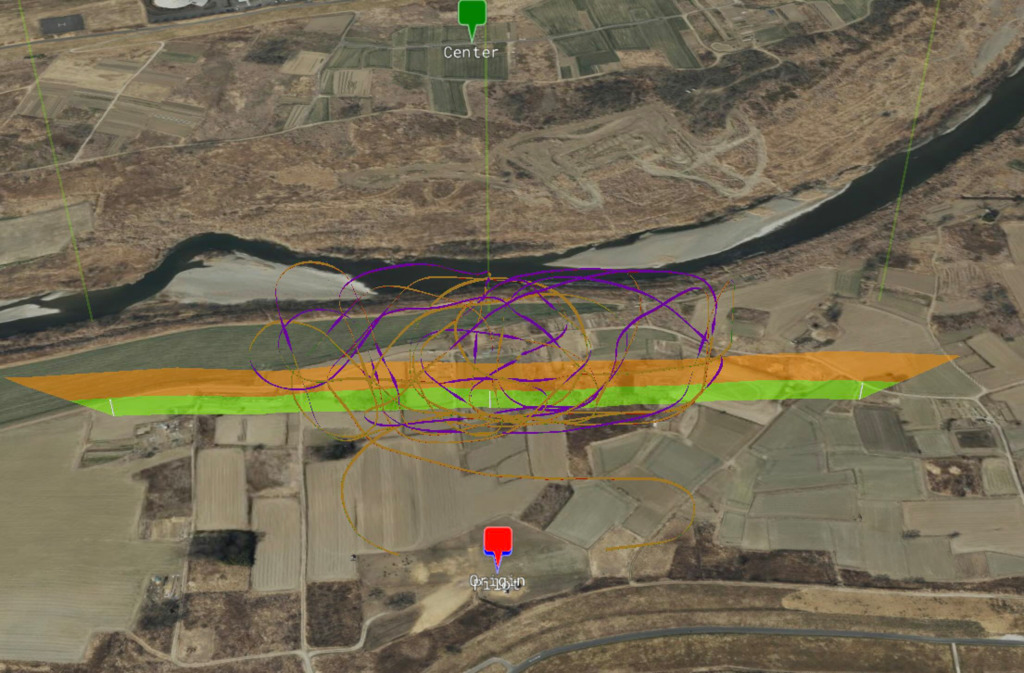
2025/07/21のブログに関連記事を記載しました。
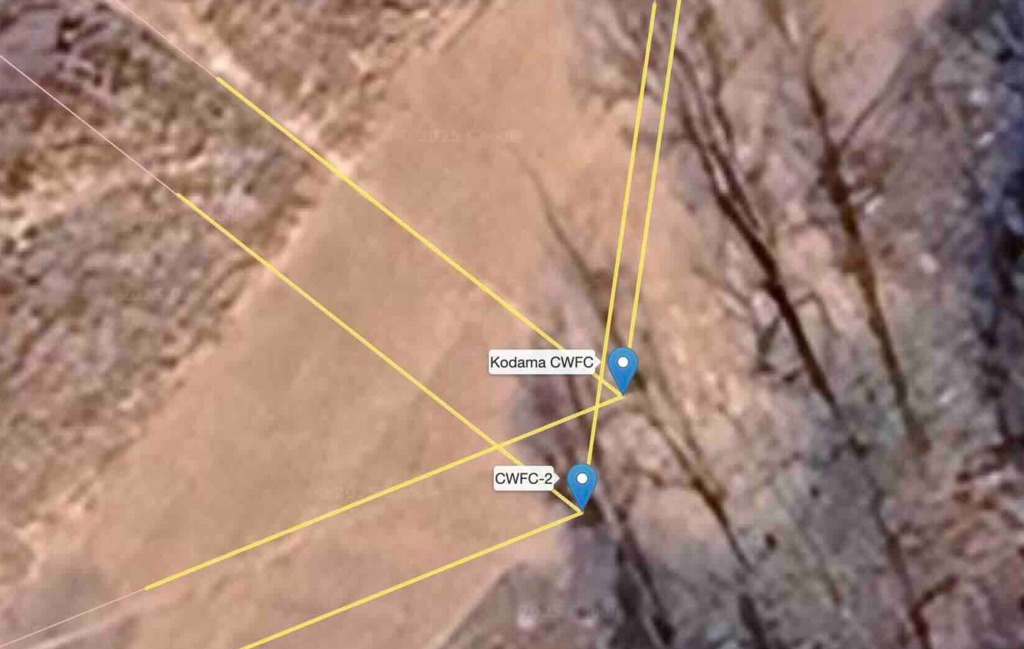
真夏|新カスタムサイト